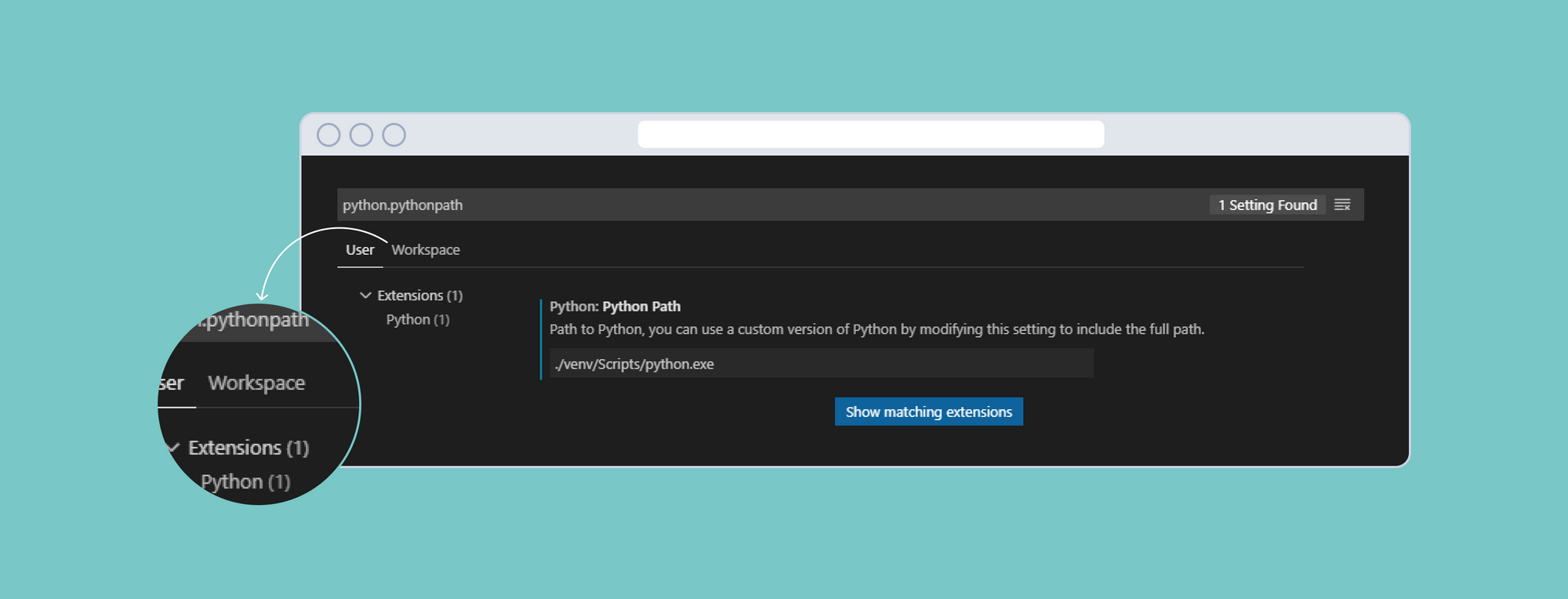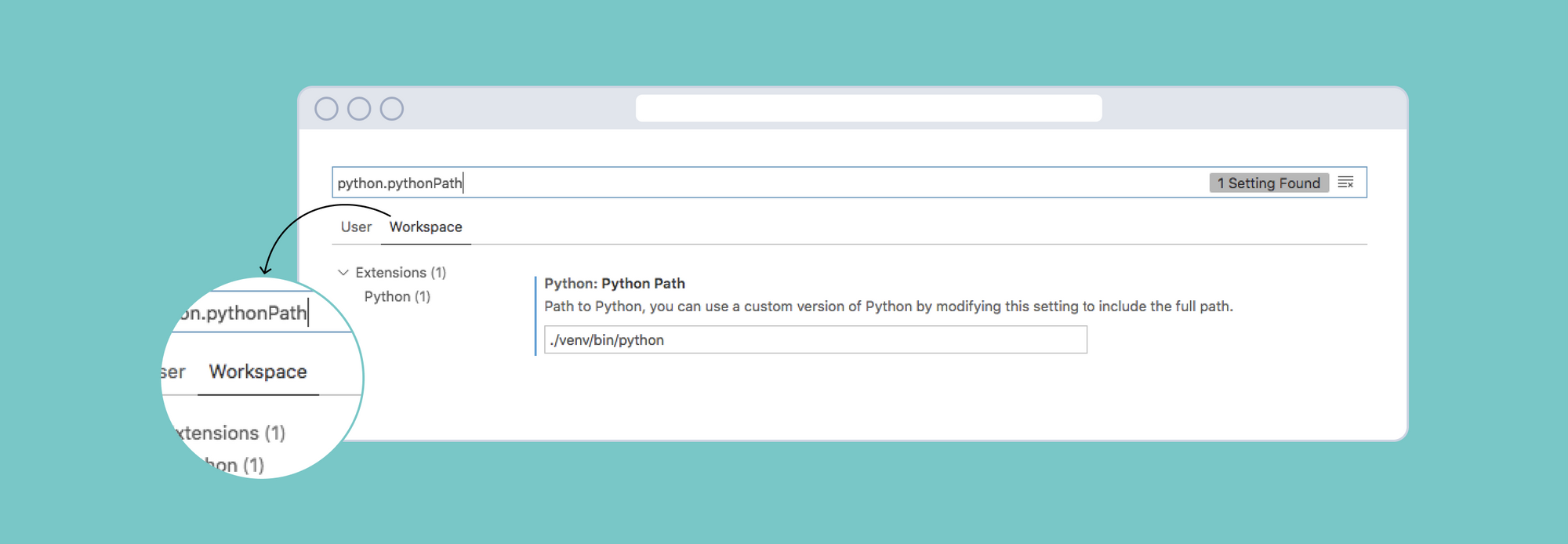Убедитесь, что виртуальное окружение запущено и через менеджер пакетов pip установите Django. Фреймворк будет установлен в виртуальное окружение.
# python3, обнови, пожалуйста, менеджер пакетов pip
(venv)...$ python3 -m pip install --upgrade pip
# Нажимаем <enter>
# Менеджер пакетов pip, поставь мне, пожалуйста, Django версии 2.2.19
(venv)...$ pip install Django==2.2.19
# Нажимаем <enter>
Collecting Django==2.2.19
Using cached Django-2.2.19-py3-none-any.whl (7.5 MB)
Collecting sqlparse>=0.2.2
Using cached sqlparse-0.4.1-py3-none-any.whl (42 kB)
Collecting pytz
Using cached pytz-2021.1-py2.py3-none-any.whl (510 kB)
Installing collected packages: sqlparse, pytz, Django
Successfully installed Django-2.2.19 pytz-2021.1 sqlparse-0.4.1 По команде pip install Django==2.2.19 запустится менеджер пакетов pip и установит Django версии 2.2.19 и его зависимости: пакеты pytz-2021.1 и sqlparse-0.4.1.Версия 2.2.19 имеет статус LTS (Long Term Support, «расширенная поддержка») и будет поддерживаться до апреля 2022 года. Но и после этой даты проект не «превратится в тыкву»: просто для этой версии перестанут выходить обновления и дополнения.Список актуальных на текущий момент версий Django можно посмотреть тут: https://www.djangoproject.com/download/.Обратите внимание, что курс рассчитан на версию Django 2.2+. Для учебных проектов не устанавливайте Django 3.По итогам работы должна получиться такая структура:
Dev
└── yatube_project
├── .git/ <-- папка, необходимая для работы git
├── .vscode/ <-- служебная папка с настройкой VSC (опционально)
├── venv/ <-- папка виртуального окружения с нужными зависимостями
├── README.md <-- файл с описанием проекта
├── LICENSE <-- файл с текстом лицензии
└── .gitignore <-- файл со списком файлов и папок, которые Git не должен отслеживать Настройка редактора VSC и установка версии python, отличной от системной
Остался последний шаг: нужно выбрать правильную версию Python для виртуального окружения проекта.Зайдите в настройки VSC: File (или Code на macOS) > Preferences > Settings. Переключитесь в режим настроек текущего проекта, на закладку Workspace. В строке поиска введите имя ключа конфигурации python.pythonPath и укажите значение:
- Для Windows
./venv/Scripts/python.exeили полный путь к python.exe, который расположен в папке venv/Scripts, должно получиться что-то типа:d:/Dev/yatube/venv/Scripts/python.exe
- Для macOS
./venv/bin/pythonили полный путь кpython.exe, который расположен в директорииvenv